Android Auto ermöglicht es dir, Inhalte deines Android-Smartphones sicher und bequem im Auto zu nutzen. Unsere App Blitzer.de PRO warnt mit optischen Hinweisen und mit Ton vor Blitzern und Gefahren. Dies tut sie straßenbezogen und in Echtzeit, was ebenfalls die Aufmerksamkeit im Verkehr erhöht. Nun wird beides kombiniert: Blitzer.de PRO (ab Version 4.3.29) ist nun endlich auch in Android Auto verfügbar! Die Nutzung unserer App ist damit noch bequemer und einfacher über den Autobildschirm möglich.
Anzeige in Android Auto
Die Karte von Blitzer.de PRO siehst du vergrößert in deinem Autobildschirm. Wir zeigen die wichtigsten Elemente der App zur schnellen Bedienbarkeit an:
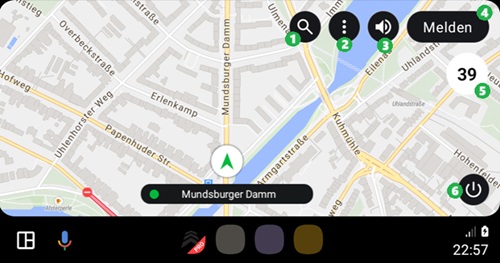
1. Zielsuche zum Navigieren, Eingabe auch über Sprachbefehl möglich
2. App-Menü (3 Punkte)
3. Lautsprecher-Button für kurzfristige und dauerhafte Stummschaltung
4. Melden-Button zum Melden neuer Blitzer und Gefahren
5. Tacho-Symbol mit der eigenen gefahrenen Geschwindigkeit
6. Optional den Standby-Knopf zum Aktivieren des Ruhemodus
Tipps zum Starten & Beenden in Android Auto
Starte und beende Blitzer.de PRO entweder automatisch oder mit wenigen Klicks. Mit dem Ruhemodus deaktivierst du die App schnell vorübergehend.
Magst du es grundsätzlich etwas unauffälliger, lass Blitzer.de PRO im Hintergrund laufen und lass dich nur akustisch über deine Autolautsprecher warnen. Möchtest du zusätzlich dezente optische Hinweise sehen, aktiviere diese in Form von Benachrichtigungen.
Einstellungen
Die Einstellungen für Blitzer.de PRO kannst du entweder in der Smartphone-App oder direkt im App-Menü von Android Auto vornehmen. Dabei sind die Einstellungen miteinander verknüpft: Wenn du in der Smartphone-App festlegst, vor welchen Blitzern du gewarnt werden möchtest oder nicht, gilt dies auch für die Warnungen in Android Auto und umgekehrt. Darüber hinaus findest du im App-Menü von Android Auto ein paar spezifische Einstellungen nur dafür.
Erforderliche Voraussetzungen & Rechte
Die Voraussetzungen für die Nutzung in Android Auto sind die gleichen wie für die Smartphone-App. Du benötigst eine dauerhafte stabile Internetverbindung und eine präzise Standortbestimmung. Öffne deine Smarpthone-App, geh auf Menü > Einstellungen > Berechtigungen und setze ein Häkchen bei Standortzugriff erteilen.
Stand: 13.03.2025
Suchwörter
#Anleitung #Einführung #car
